
NộI Dung
Hướng dẫn này sẽ chỉ cho bạn cách sử dụng Memoji trên iPhone X để tạo Animoji tùy chỉnh của riêng bạn mà bạn có thể sử dụng trong Tin nhắn và trong FaceTime.
Hãy nghĩ về điều này như một Animoji Bitmoji, nhưng nó không dễ để có được một bản sao hoàn hảo như với các dịch vụ khác.
Một ưu điểm của Memoji là bạn có thể tạo một vài trong số này để bạn có một cái cho mọi tình huống, hài hước, trang trọng và hàng ngày.
Tính năng Memoji iOS 12 chỉ hoạt động trên iPhone X, iPhone Xs, iPhone Xs Max và iPhone Xr.
Cách tạo một Memoji
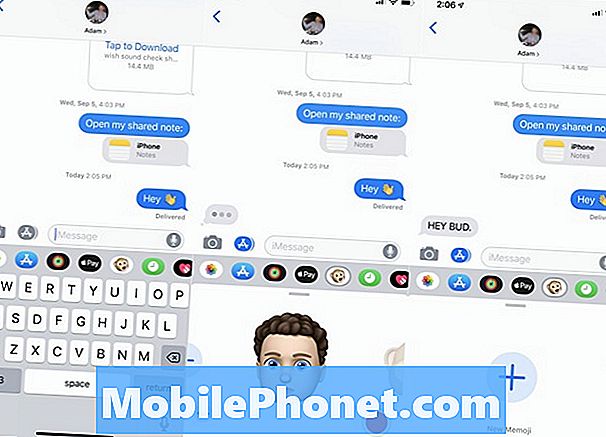
Cách tạo Memoji trên iOS 12.
Bạn cần phải bắt đầu bằng cách tạo Memoji trước khi có thể sử dụng. Điều này diễn ra trong ứng dụng Tin nhắn trên iPhone. Đây là những gì bạn cần làm.
- Mở tin nhắn.
- Nhấn vào biểu tượng Ứng dụng.
- Chạm vào biểu tượng Animoji (con khỉ).
- Cuộn toàn bộ sang bên trái và nhấn vào dấu + để tạo Memoji mới.
Từ đây bạn có thể tùy chỉnh giao diện tổng thể của Memoji. Có rất nhiều tùy chọn cho bạn lựa chọn, và bạn có thể tạo ra nhiều phiên bản khác nhau, vì vậy hãy tự nhiên.
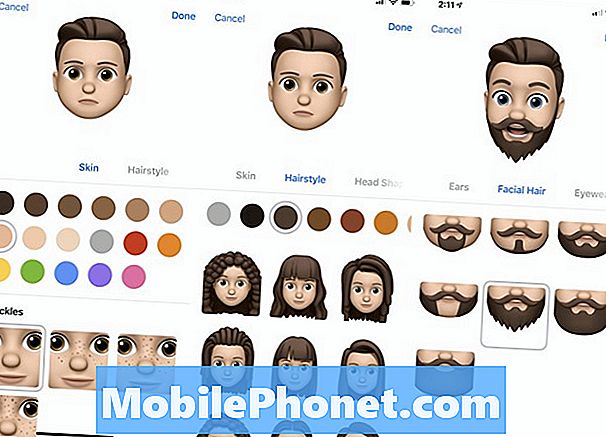
Chọn phần còn lại của các tùy chọn của bạn để tạo Memoji.
- Chọn màu da và bất kỳ tàn nhang.
- Chạm vào Kiểu tóc để chuyển sang tùy chọn tiếp theo.
- Tiếp tục thông qua khi bạn chọn phần còn lại của các tùy chọn của bạn.
- Khi bạn hoàn thành, bạn sẽ quay lại Tin nhắn và bạn có thể bắt đầu sử dụng nó.
Nếu bạn thích giao diện tổng thể và muốn tạo một biến thể, bạn có thể nhấn vào ba dấu chấm ở phía dưới bên trái. Điều này sẽ cho phép bạn chỉnh sửa, sao chép hoặc xóa Memoji.
Cách sử dụng Memoji
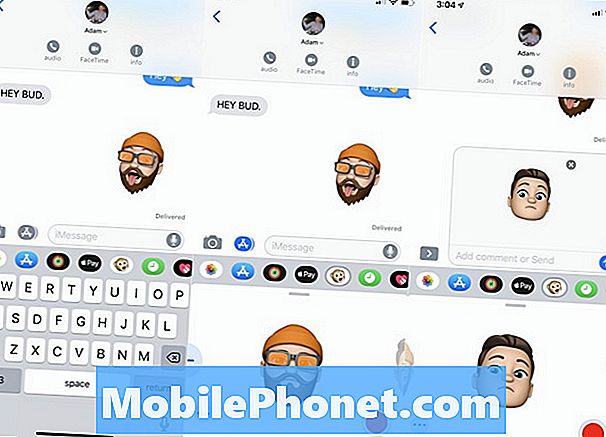
Cách sử dụng Memoji trong Tin nhắn trên iPhone.
Khi bạn tạo Memoji, bạn có thể bắt đầu sử dụng nó trong FaceTime và Tin nhắn.
Trong Tin nhắn, bạn có thể sử dụng Memoji giống như cách bạn sử dụng Animoji.
- Mở tin nhắn.
- Nhấn vào biểu tượng Ứng dụng.
- Chạm vào biểu tượng Animoji (con khỉ).
- Chọn Memoji của bạn
- Nhấn vào bản ghi để bắt đầu hẹn giờ 30 giây.
- hoặc Chạm vào Memoji để chụp ảnh nó.
Bạn cũng có thể sử dụng Memoji trong FaceTime. Điều này cho phép bạn thay thế khuôn mặt của mình bằng phiên bản Animoji. Bạn cũng có thể sử dụng Animoji trong FaceTime ngay bây giờ.
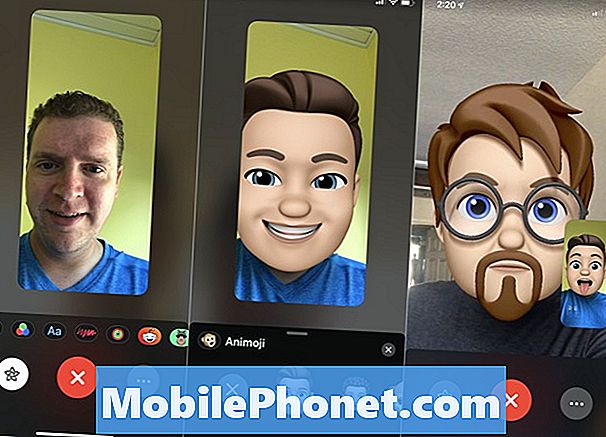
Cách sử dụng Memoji trong FaceTime.
- Bắt đầu cuộc gọi Video FaceTime với ai đó.
- Nhấn vào biểu tượng Hiệu ứng ở bên trái.
- Chọn Memoji của bạn.
- Bạn sẽ thấy một bản xem trước của Memoji của bạn.
- Nhấn nút hiệu ứng lần nữa để quay lại FaceTime.
Bạn có thể có một cuộc trò chuyện Memoji hai chiều, nhưng hãy nhớ rằng người gọi khác sẽ nhìn thấy bạn mà không có Memoji cho đến khi bạn kích hoạt nó.
iOS 12 so với iOS 11: Có gì mới trong iOS 12.2























